Яндекс.Браузер для Android телефона можно скачать бесплатно. Приложение работает на русском языке, поддерживается устаревшими и современными телефонами, позволяет переходить на сайты, добавлять их в закладки. Разберемся, какими опциями оснащен Яндекс.Браузер для смартфона Андроид и как им пользоваться.
Возможности Яндекс.Браузера в телефоне Андроид
В веб-браузере от Yandex встроена защита от вирусов, алгоритм ускоренной загрузки страниц. Интерфейс на русском языке не требует привыкания, с меню не сложно разобраться, настройки распределены по блокам.
Яндекс Браузер для Android оснащен следующими возможностями:
- голосовой помощник «Алиса»;
- менеджер паролей, запоминает данные для входа в личные аккаунты;
- лента с новостями «Дзен»;
- режим «Турбо», ускоряющий загрузку страниц при нестабильном или медленном интернете;
- режим «Инкогнито»;
- автоматическая блокировка непристойной рекламы;
- изменение фона главного экрана;

- переключение веб-браузера в режим чтения;
- встроенный переводчик и опция поиска сайтов по названиям;
- синхронизация закладок, сохраненных паролей на других устройствах (нужен Яндекс-аккаунт).
С помощью меню можно обновить браузер до последней версии, настроить экономию трафика, изменить внешнее оформление.
Важно. Использовать обозреватель можно бесплатно. Для работы не потребуется регистрация аккаунта, покупка лицензионных ключей или подписок.
Как перейти на сайт
Для работы обозревателя на телефоне должен быть подключен интернет. Скорость загрузки страниц зависит от качества подключения. Для увеличения скорости используйте точку WiFi.
Как перейти на сайт с помощью обозревателя от Яндекс:
- Запустите приложение с помощью иконки в меню или на рабочем столе.
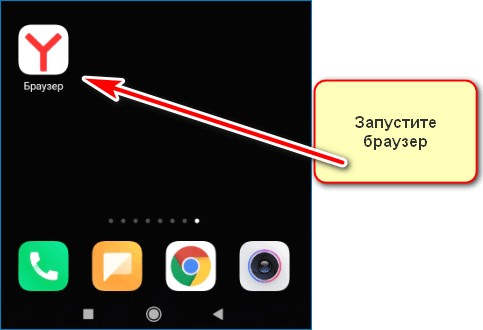
- Установите курсор в поисковое окно и напишите запрос на русском или английском языке, кликните по кнопке «Найти».

- Обозреватель откроет подходящие варианты. Чтобы перейти на сайт, кликните по его названию или ссылке.
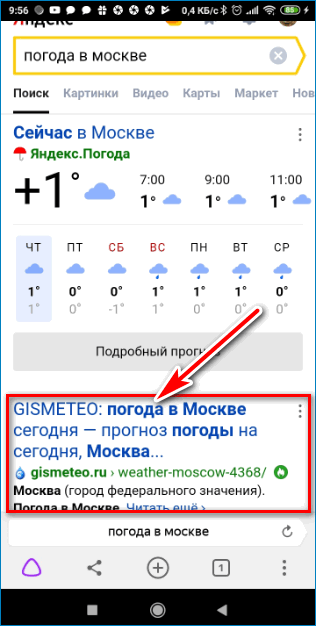
- Для обновления странички используйте кнопку справа от адресной строки.
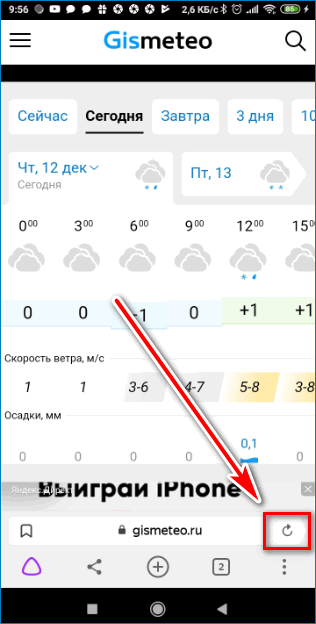
С помощью Яндекс.Браузера можно посещать информационные сайты, социальные сети, смотреть видео и слушать музыку.
Важно. Видео и музыка требуют высокую скорость интернета.
Как добавить страницу в закладки
Понравившуюся страничку можно добавить в закладки. Опция нужна для быстрого перехода на сохраненный ресурс без ввода адреса в поисковой строке.
Как добавить закладку:
- Перейдите на сайт, как показано выше.
- Нажмите на кнопку слева от адресной строки.
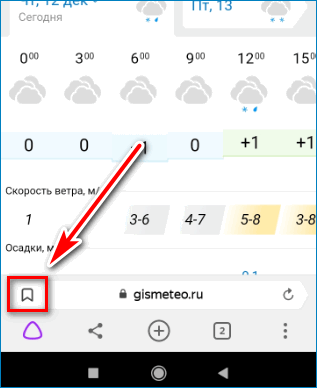
- На экране появится информация о сохранении.
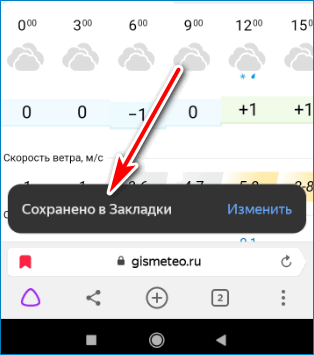
- Посмотреть сохраненные закладки можно кликнув по кнопке с полосками на главном экране. В открывшемся окне сохраненные закладки представлены в виде списка.

- Для перехода на сайт, тапните по закладке.
Опция доступна на новых и старых версиях приложения. Для загрузки обновлений не нужно скачивать файл APK с официального сайта, приложение обновляется автоматически без участия пользователя.
Что настроить перед использованием
Yandex браузер работает на русском языке, разобраться в настройках не сложно. Для постоянного использования нужно настроить режим «Турбо», выбрать поисковую систему и установить браузер по умолчанию.
Как установить браузер в качестве стандартного:
- Тапните по кнопке с точками.

- В открывшемся меню нажмите на иконку с подписью «Браузер по умолчанию».

- Теперь Яндекс будет открываться автоматически при клике по ссылке.
- Здесь же можно выбрать темную тему.
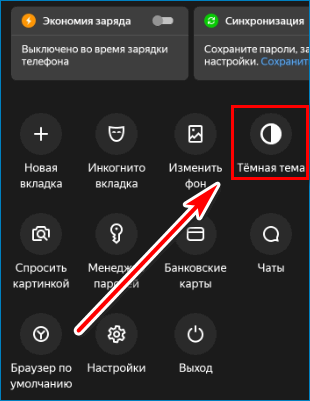
Как настроить режим «Турбо» и выбрать поисковую систему:
- Кликните по иконке «Настройки».

- Пролистайте меню и нажмите на раздел «Режим Турбо».
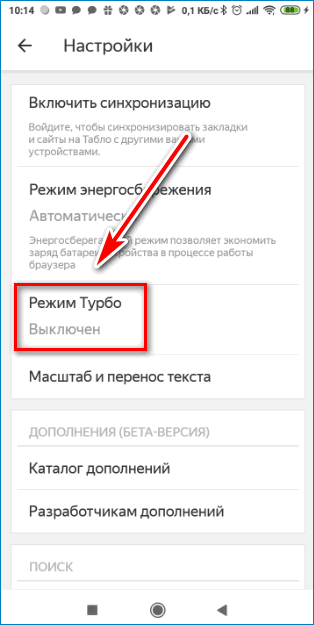
- Установите точку напротив опции «Включен» или «Автоматически», активируйте режим «Сжимать видео».
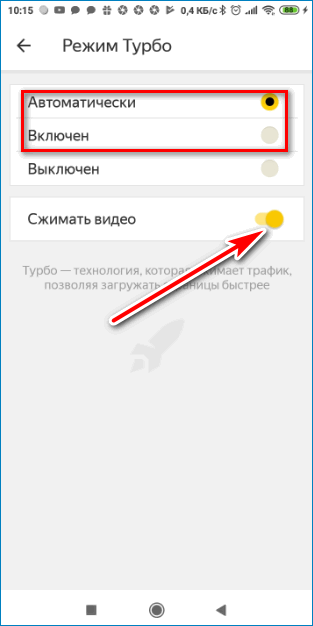
- Нажмите кнопку стрелку для перехода назад.
- Пролистайте меню вниз и нажмите на опцию «Поисковая система».
- Выберите подходящий вариант из списка.
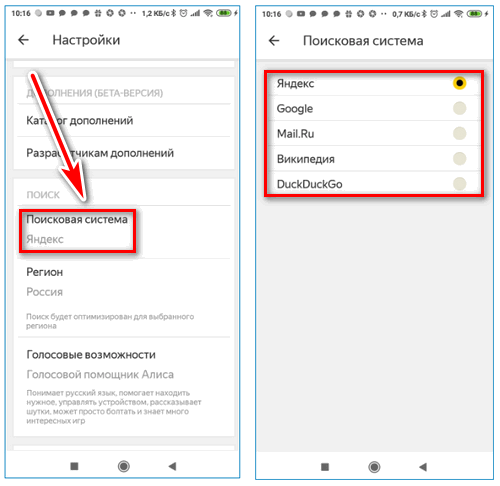
Сохранять изменения не нужно. Продолжайте использовать браузер в обычном режиме.
Важно. Если темная тема недоступна, обновите приложение. Сделать это можно через меню или с помощью встроенного магазина Play Маркет.
Преимущества и недостатки
К преимуществам браузера можно отнести:
- гибкие настройки;
- выбор темы и заставки на главном окне;
- настройки на русском языке;
- стабильная работа без зависаний;
- режим для сжатия фото и видео;
- выбор поисковой системы;
- работа в режиме «Инкогнито».
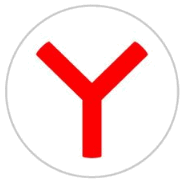
К недостаткам можно отнести поддержку смартфонов с Андроид, начиная с версии 5.0. Если версия операционной системы 4.4, установить браузер не получится. Во время работы быстрее расходуется аккумулятор, встроенный помощник «Алиса» не всегда выполняет команды.
Скачать Яндекс.Браузер для телефона Андроид можно бесплатно. Приложение не занимает много места в памяти устройства, подходит для посещения сайтов, социальных сетей, прослушивания радио, музыки, видеороликов. Для постоянного использования нужно выполнить несложные настройки. Браузер автоматически загружает обновления и не требует покупки лицензии.
Скачать Яндекс.Браузер для телефона с ОС Андроид
Скачать Яндекс.Браузер для Android

